
תוכן עניינים:
- מְחַבֵּר John Day [email protected].
- Public 2024-01-30 09:17.
- שונה לאחרונה 2025-01-23 14:46.



ברגע שאתה מרגיש ששינית את מדפסת התלת מימד שלך כדי לייצר הדפסים באיכות הגונה, אתה מתחיל לחפש כמה דגמים מגניבים באתר www.thingiverse.com. מצאתי את The Tower Forbidden מאת kijai וחשבתי שזה יהיה מבחן מדהים למדפסת שלי (ענת A8).
ההדפס יצא נהדר (לא מושלם) אבל הייתי מאושר … עד שראיתי שהיוצר כולל דגם שחור כדי שתוכל להוסיף לו אור!
אז הדבר הטבעי היחיד לעשות הוא לחבר LED RGB ל- Node MCU ESP8266 ולשלוט בצבעים באמצעות ה- WiFi!: ד
שלב 1: שלב 1: הדפס את המגדל האסור


יש לי Anet A8 והנה ההגדרות בהן השתמשתי:
- גובה השכבה - 0.2 מ"מ
- רפסודות - כן - 8 מ"מ
- מילוי - 15%
- תומך - לא
- נימה - CCTree Silver PLA 1.75 מ"מ
-
טמפרטורת הדפסה:
- מכבש: 200 מעלות
- מיטה מחוממת: 60 מעלות
- מהירות הדפסה - 60 מ"מ/ש
- מהירות נסיעה - 120 מ"מ/ש
שלב 2: שלב 2: דרושים חלקים


תזדקק לדברים הבאים:
- Node MCU 12E - מבחינה טכנית כל מודול ESP8266 אמור לעבוד
- לוח פריצת מיקרו USB - (אופציונלי - אם אתה משתמש ב- MCU Node יש לו מיקרו USB מובנה)
- LED RGB - WS2812x
שלב 3: שלב 3: כלים

כלים בהם השתמשתי:
- מלחם
- ידיים עוזרות
- חוט הלחמה
- חוט חשמל - לא חייב להיות בעל מד גבוה
שלב 4: שלב 4: החלטה באילו רכיבים להשתמש

רעיונות: במקור רציתי להשתמש במודול ESP8266-12E ללא לוח הפריצה. אולם אם הייתי הולך בדרך זו, הייתי צריך:
- ממיר הנמכה נפרד של 5V עד 3.3V
- ממיר USB-סדרתי משהו כמו מודול FTDI או CP2012
- הלחם את שבב ה- ESP8266 12E ללוח הפריצה שלו
אנא ראה את התמונה הממחישה כיצד רכיבים אלה יהיו מחוברים. זה נלקח מדף זה. הקרדיט מגיע להם:)
הסיבה שרציתי ללכת במסלול זה הייתה כדי לחסוך מקום, כיוון שהפנים של המגדל לא היה גדול במיוחד.אבל כשמחברים את כל הרכיבים הנוספים שתצטרך למעט מודול ESP8266, התברר שהוא תופס יותר מקום.
לכן הלכתי עם מודול ה- Node MCU 8266:) יש לו את המובנה הבא:
- ממיר USB-Serial לתקשורת קלה עם מחשב
- ווסת 3.3v
- ESP8266 12E עם סיכות פריצה
יישום:
הדבר היחיד שהייתי צריך היה:
- מודול הצומת MCU ESP8266
- W2812 LED
- כמה חוט חשמלי חילצתי מספק כוח ישן של ATX
שלב 5: שלב 5: תוכנה וספריות
תוכנה: השתמשתי ב- Arduino IDE במערכת ההפעלה Mac OS.
נהגים: זה יחסוך לכם הרבה זמן!
יהיה עליך להשיג את הדרייברים הבאים מ:
- : //kig.re/2014/12/31/how-to-use-arduino-nano-…
- https://www.silabs.com/products/development-tools/..
ספריות ארדואינו:
להלן מדף GitHub לעיל, הקרדיט מגיע ל- russp81:
ספריית FastLED 3.1.3: https://github.com/FastLED/FastLEDMcLighting ספריית: https://github.com/toblum/McLighting jscolor בורר צבעים: https://github.com/toblum/McLighting FastLED סכין לוח: https://github.com/toblum/McLighting אם אינך מכיר את אופן ההתקנה של ה- ESP8266 שלך, עיין במדריך הקריאה ב- git של מקליגה. הוא כתוב היטב ואמור להעלות אותך לדרך. בקיצור תוכל:
- הגדר את מזהה Arduino לתקשר עם ESP8266
- העלה את הסקיצה (מתוך ריפו זה) הסקיצה מיועדת לרצועת LED WS2812B GRB בגודל 240 פיקסלים. (שנה את האפשרויות הרלוונטיות ב "definitions.h" לרצונך)
- בהשקה הראשונה, ESP8266 יפרסם רשת WiFi משלו שתוכל להתחבר אליה, ברגע שאתה מתחבר אליה, הפעל את הדפדפן שלך וממשק האינטרנט מובן מאליו. (אם הממשק לא נטען, הקלד "192.168.4.1" בדפדפן שלך ולחץ על הלך)
- לאחר ש- ESP נמצא ברשת ה- wifi שלך, תוכל להעלות את הקבצים הנדרשים לממשק האינטרנט על ידי הקלדת כתובת ה- IP של ה- ESP ואחריו "/ערוך" (כלומר 192.168.1.20/edit). לאחר מכן העלה את הקבצים מהתיקיה שכותרתה "העלה אלה" מתוך ריפו זה.
- לאחר שסיימת להעלות, הקלד את כתובת ה- ESP בדפדפן שלך וכדאי שתתחיל לפעול!"
קרדיט מגיע לסומוג'יט על המדריך שלו שעזר מאוד:
www.instructables.com/id/WiFi-Led-Fedora-H…
שלב 6: שלב 6: חיווט

זה פשוט מאוד מכיוון שאני משתמש רק בשבב LED אחד WS2812 וב- MCU של הצומת.
כל שעליך לעשות הוא:
- חבר את נתוני WS2812 ל- D1 ב- MCU של הצומת
- WS2812 Vin+ to Vin ב- MCU של הצומת (זה אמור להיכנס 5V דרך USB)
- WS2812 VCC/Vin- ל- GND ב- MCU Node
אתה יכול להשתמש בכל מקור חשמל מיקרו USB (מטען לטלפון סלולרי, מחשב או אפילו בנק חשמל)
זהו זה!:)
מוּמלָץ:
דימר LED חכם DIY מבוקר באמצעות בלוטות ': 7 שלבים
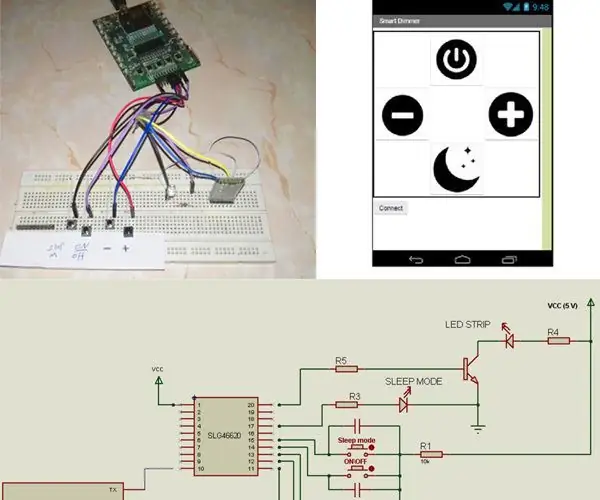
דימר LED חכם DIY הנשלט באמצעות בלוטות ': מדריך זה מתאר כיצד לבנות דימר דיגיטלי חכם. דימר הוא מתג אור נפוץ המשמש בבתים, בתי מלון ובניינים רבים אחרים. גרסאות ישנות יותר של מתגי דימר היו ידניים, ובדרך כלל היו משלבות בהן סיבוב סיבוב
LED מבוקר Bluetooth Arduino: 3 שלבים

נורית מבוקרת Bluetooth Arduino: הוראה זו מלמדת אותך כיצד לשלוט על LED באמצעות Bluetooth באמצעות יישום במכשיר אנדרואיד. החומרים הדרושים: לוח Arduino Uno, LED, מכשיר אנדרואיד, יישום Bluetooth Arduino, מודול Bluetooth Arduino
LED מבוקר Bluetooth באמצעות Arduino Uno: 7 שלבים

LED מבוקר Bluetooth באמצעות Arduino Uno: פרויקט זה עוסק בשליטה על נורות LED באמצעות Arduino ואפליקציית Bluetooth. השתמשתי ב- Arduino Uno לפרויקט זה אך אתה יכול להשתמש בכל לוח Arduino. הורד קוד מקור זה והעלה אותו ללוח שלך לפני תחילת הפרויקט
איך להכין מגדל LED עתידני: 12 שלבים (עם תמונות)

איך יוצרים מגדל לד עתידני: איך אתה מרגיש אחרי שראית את התמונה? נִרגָשׁ? סקרן? ובכן, אתה תהיה מוקסם, אני מבטיח! לפרויקט הזה יש שתי מטרות: לקשט את השולחן שלי ספר לי את השעה אבל .. ספר לי את השעה? מה לעזאזל ?! איך שני המגדלים הגבוהים האלה יכולים להגיד לי את השעה
מגדל בקבוקי LED: 6 שלבים

LED בקבוק LED: מתקן זה יראה לך כיצד להפוך בקבוק גלולה ריק למשואה באמצעות כמה חלקים אלקטרוניים זמינים, מעט מאוד הלחמה וכמובן בקבוק גלולה ריק. למה שמישהו ירצה להשתמש בזה? חשבתי אב
